4 월 업데이트 2024: 우리의 최적화 도구를 사용하여 오류 메시지를 받지 않고 시스템 속도를 늦추십시오. 지금 다운로드 이 링크
- 다운로드 및 설치 여기에 수리 도구.
- 컴퓨터를 스캔하도록 합니다.
- 그러면 도구가 컴퓨터 수리.
때로는 기본 글꼴 최신 버전의 Windows 10만으로는 충분하지 않습니다. Times New Roman 및 Arial 글꼴은 시대를 초월하지만 좀 더 강력한 것을 원할 수 있습니다. Windows 10의 표준 옵션으로 제한 할 필요가 없습니다.
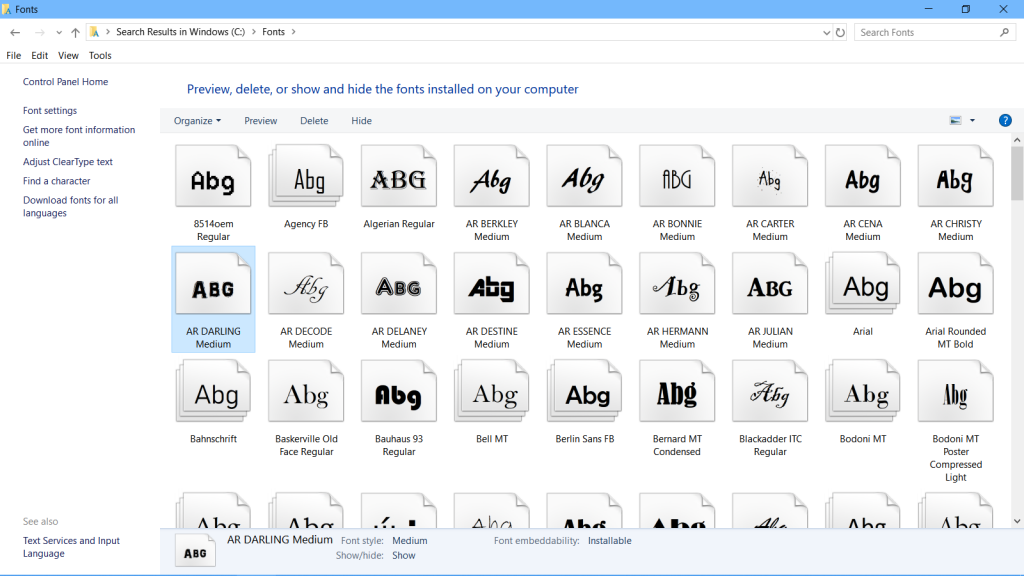
특히 프로젝트에 약간의 개성을 불어 넣는 글꼴을 찾고있는 경우에는 항상 필요에 더 적합한 글꼴을 다운로드 할 수 있습니다. 절대 사용하지 않을 글꼴을 삭제할 수도 있습니다. 이 모든 것은 Microsoft Store를 가상으로 방문하는 것으로 시작됩니다.
일부 Windows 10 사용자는 PC에 글꼴을 설치하고 Windows Fonts 폴더에 글꼴을 복사하여 붙여 넣으려고 할 때 글꼴이 Fonts 폴더에 나타나지 않고 글꼴이 이미 설치되었다는 메시지가 표시된다고 불평했습니다. . Windows Fonts 폴더에서도 설치된 글꼴을 볼 수없는 경우 필요한 수정 사항은 다음과 같습니다.
제어판에서 글꼴 옵션을 활성화하십시오.
이 동작은 기본적으로 글꼴 옵션이 활성화되어 있지 않기 때문입니다.
2024년 XNUMX월 업데이트:
이제 이 도구를 사용하여 파일 손실 및 맬웨어로부터 보호하는 등 PC 문제를 방지할 수 있습니다. 또한 최대 성능을 위해 컴퓨터를 최적화하는 좋은 방법입니다. 이 프로그램은 Windows 시스템에서 발생할 수 있는 일반적인 오류를 쉽게 수정합니다. 손끝에 완벽한 솔루션이 있으면 몇 시간 동안 문제를 해결할 필요가 없습니다.
- 1 단계 : PC 수리 및 최적화 도구 다운로드 (Windows 10, 8, 7, XP, Vista - Microsoft Gold 인증).
- 2 단계 : "스캔 시작"PC 문제를 일으킬 수있는 Windows 레지스트리 문제를 찾으십시오.
- 3 단계 : "모두 고쳐주세요"모든 문제를 해결합니다.
이 문제를 해결하려면 :
- 시작을 누르고 설정을 가리킨 다음 제어판을 누릅니다.
- 글꼴을 두 번 클릭하십시오.
- 파일 메뉴에서 글꼴을 클릭하여 적절한 확인란을 선택하십시오.
- 파일 메뉴에서 새 글꼴 설치를 클릭하십시오.
- 글꼴이 표시되는지 확인하려면 글꼴 파일이 들어있는 폴더 (예 : Windows \ Fonts 폴더)로 이동하십시오.
명령 프롬프트 사용
- C 드라이브로 이동하여 new fonts라는 폴더를 만듭니다.
- 설치할 글꼴을 복사하여이 폴더에 붙여 넣습니다. 예를 들어 필자의 경우 여기에 ALGER.TTF 글꼴을 설치하고 싶습니다.
- 글쎄, Windows 10 검색에서 cmd를 검색하십시오.
- 검색 결과를 마우스 오른쪽 단추로 클릭하고 관리자 권한으로 실행을 선택하십시오.
- 이제 아래 명령을 명령 프롬프트에 복사하고 Enter 키를 눌러 cmd를 사용하여이 폴더로 이동하십시오.
- cd C : \ 새 글꼴
- 이제 다음 명령을 실행하여 글꼴을 c : \ windows로 복사하십시오.
- C : \ FONT NAME.TTF C : \ Fonts를 복사하십시오.
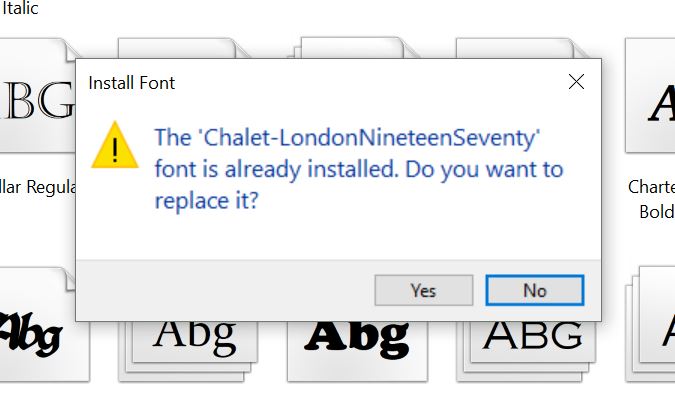
글꼴을 다시 설치하십시오
글꼴은 설치하기 쉽지만 설치가 잘못 될 수 없다는 의미는 아닙니다. 이 경우 가장 쉬운 방법은 글꼴을 제거하고 다시 설치하는 것입니다.
- 파일 탐색기를 열고 다음 폴더로 이동하십시오.
- C : \ WINDOWS \ 글꼴
- 경찰 파일을 복사하여 위의 폴더에 붙여 넣습니다.
- 파일을 덮어 쓸지 묻는 명령 프롬프트가 나타나면 덮어 쓰기를 허용하십시오.
- 위 폴더에서 글꼴을 삭제하고 다시 복사 할 수도 있습니다.
결론
글꼴은 모든 종류의 변형으로 제공되며 수천 가지 중에서 선택할 수 있습니다. 사용하려는 글꼴이 특정 응용 프로그램에서 작동하지 않거나 "손상되지 않은"글꼴 파일 버전을 찾을 수없는 경우 언제든지 대안을 찾을 수 있습니다.
https://support.microsoft.com/en-us/help/203018/fonts-not-displayed-when-installing-new-fonts
전문가 팁 : 이 복구 도구는 리포지토리를 검색하고 이러한 방법이 효과가 없는 경우 손상되거나 누락된 파일을 교체합니다. 문제가 시스템 손상으로 인한 대부분의 경우에 잘 작동합니다. 또한 이 도구는 시스템을 최적화하여 성능을 최대화합니다. 그것은에 의해 다운로드 할 수 있습니다 여기를 클릭

CCNA, 웹 개발자, PC 문제 해결사
저는 컴퓨터 애호가이자 실습 IT 전문가입니다. 컴퓨터 프로그래밍, 하드웨어 문제 해결 및 수리 분야에서 수년간의 경험을 갖고 있습니다. 저는 웹 개발과 데이터베이스 디자인 전문입니다. 네트워크 디자인 및 문제 해결을위한 CCNA 인증도 받았습니다.

